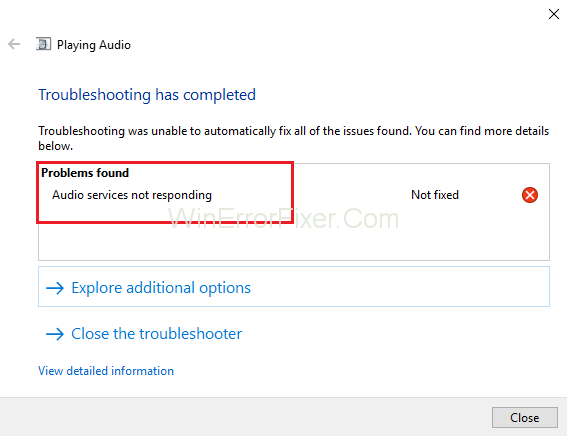Feilmeldingen " Lydtjenester svarer ikke " er en feil som genereres av Windows lydfeilsøking som vanligvis kjøres på det tidspunktet du opplever problemer med lydenhetene. Denne feilen betyr faktisk at lydenheten din ikke reagerer og ikke svarer på meldingene dine eller datamaskinens kommandoer.
Lydtjenester som ikke svarer er en svært vanlig feil. Det oppstår vanligvis når du oppdaterer din versjon av Windows ved hjelp av Windows Update. Det er noen metoder som kan hjelpe med å løse problemet med lydtjenester som ikke svarer.
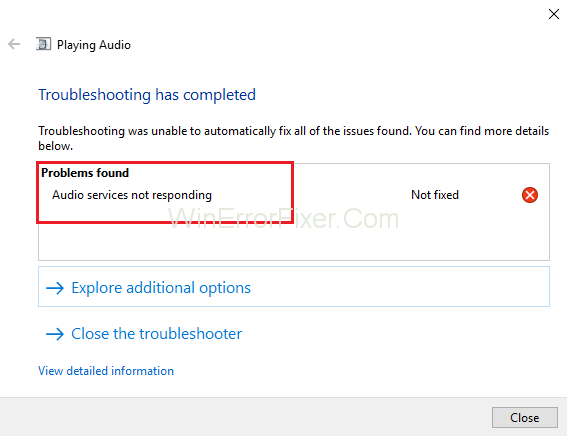
Innhold
Slik fikser du lydtjenester som ikke svarer i Windows 10
Disse metodene inkluderer å sikre at driverne oppdateres til den nyeste versjonen og at alle lydtjenestene kjører som forventet. I tilfelle disse metodene ikke løser situasjonen, må du ty til en systemgjenoppretting.
Løsning 1: Starte lydtjenester på nytt
Før du hopper på komplekse og omfattende løsninger, bør du starte med å prøve å starte lydtjenesten på nytt. Det er en lydtjeneste til stede ved siden av lydmaskinvaren og driverne som er ansvarlig for å administrere lyden på PC-en. En enkel omstart vil starte konfigurasjonene på nytt og kan fikse problemet med lydtjenester som ikke svarer:
Trinn 1: Først av alt, trykk på Windows + R - tastekombinasjonen for å åpne Kjør. Skriv deretter "services.msc" og trykk deretter Enter - tasten.
Trinn 2: Når du er i tjenester, gå gjennom alle oppføringene til du ser "Windows Audio" . Nå, høyreklikk på den og klikk deretter på "Start på nytt" .
Trinn 3: Høyreklikk deretter på oppføringen igjen og klikk på Egenskaper. Sett nå oppstartstypen som "Automatisk" . Til slutt klikker du på Bruk for å lagre endringene og deretter Avslutt .
Trinn 4: Naviger nå tilbake til tjenester og finn Windows Audio Endpoint Builder . Høyreklikk på den og klikk deretter på Start .
Trinn 5: Når prosessen er startet, åpner du egenskapene og setter oppstartstypen som Automatisk . Klikk på Bruk for å lagre endringer og deretter Avslutt .
Trinn 6: Til slutt, start PC-en på nytt og se om problemet med lydtjenester som ikke svarer fortsatt vedvarer.
Løsning 2: Installere Realtek eller High Definition Audio Device
Mange brukere rapporterte at installering av en High Definition Audio Device Driver i stedet for IDT High Definition Audio CODEC osv. løste dette problemet for dem. Du kan prøve denne metoden før du tyr til en systemgjenoppretting eller utfører en ren installasjon.
Trinn 1: Først av alt, trykk på Windows + X - tastekombinasjonen for å starte hurtigstartmenyen og klikk deretter på Enhetsbehandling fra listen over alternativer som vises.
Trinn 2: Utvid kategorien "Lyd, video og spillkontrollere" én gang i Enhetsbehandling.
Trinn 3: Nå, høyreklikk på lydenheten og klikk deretter på Oppdater driver , hvoretter et alternativ kommer frem som spør om du vil installere driveren manuelt eller automatisk. Klikk på Bla gjennom datamaskinen min etter driverprogramvare .
Trinn 4: Klikk deretter på alternativet La meg velge fra en liste over tilgjengelige drivere på datamaskinen min .
Trinn 5: Fjern nå merket for alternativet som sier "vis kompatibel maskinvare" for å sikre at alle resultatene er oppført i driverlisten. Gå gjennom alle driverne til du ser High Definition Audio Device og klikk deretter på den og trykk Neste .
Trinn 6: Følg instruksjonene på skjermen for å fullføre installasjonsprosessen. Start datamaskinen på nytt og se om problemet er løst eller ikke.
Merk: Hvis denne metoden ikke fungerer, bør du prøve å laste ned driverne fra produsentens offisielle nettsted. Installer dem nå ved å bruke metoden gitt ovenfor. Dette løste problemet i mange tilfeller.
Løsning 3: Sjekk lydkomponenter
Før du antar at problemet er teknisk, sørg for at alle lydkomponentene kjører. Hvis noen av dem ikke fungerer, kan det være årsaken til at feilmeldingen Lydtjenester ikke svarer dukker opp.
Prøv også å deaktivere antivirusprogramvaren din, da de til tider blokkerer noen uskyldige programmer som kan forårsake lidelser. Dette er tjenester og utelukkelsen av dem kan forårsake avvik.
Trinn 1: Først av alt, trykk på Windows + R - tastekombinasjonen for å åpne Kjør-vinduer.
Trinn 2: Skriv "services.msc" i Kjør-vinduet og trykk deretter på Enter - tasten.
Trinn 3: Nå, sørg for at tjenestene gitt nedenfor fortsatt er i løpende tilstand. Hvis tjenestene ikke kjører, høyreklikker du på dem og klikker deretter på Start .
RPC-endepunktskartlegging
Remote Procedure Call (RPC)
DCOM Server Process Launcher
Trinn 4: Sørg også for at alle disse tjenestene er satt til å starte som "Automatisk" .
Trinn 5: Når prosessene har startet (i tilfelle de var av), se om problemet ble løst eller ikke. Hvis problemet vedvarer, kan du prøve å starte datamaskinsystemet på nytt og sjekke på nytt.
Løsning 4: Utføre noen ledetekstinstruksjoner
Hvis sjekkene var riktige på datamaskinen din og begge metodene ovenfor ikke fungerte for deg, kan du prøve å utføre noen forhøyede instruksjoner for ledeteksten.
Merk: En administrativ konto vil være nødvendig for å utføre denne operasjonen.
Trinn 1: Først av alt, bruk Windows + S - tastkombinasjonen og skriv deretter "kommandoprompt" og høyreklikk appen og klikk deretter på alternativet "Kjør som administrator" .
Trinn 2: En gang i en forhøyet ledetekst, skriv inn kommandoen gitt nedenfor og trykk deretter Enter:
Net localgroup
Administrators /add
Network service
Trinn 3: Skriv deretter kommandoen nedenfor og trykk på Enter-tasten igjen:
Net localgroup
Administrators /add
localservice
Trinn 4: Når begge disse trinnene er utført, skriv "exit" og trykk deretter på Enter-tasten.
Trinn 5: Til slutt, start datamaskinsystemet på nytt og se om problemet med lydtjenester som ikke svarer fortsatt vedvarer eller ikke.
Løsning 5: Installere standard lyddrivere
Operativsystemet ditt fortsetter å oppgradere fra tid til annen til den nyeste versjonen. Lyddrivere er også inkludert i de fleste pakkene, og de blir oppgradert over tid.
Datasystemet har en grunnleggende standarddriver som allerede er lagret på den, så når de gjeldende lyddriverne avinstalleres, gjenkjenner systemet den tilkoblede maskinvaren og installerer deretter den nødvendige driveren. Du kan prøve å installere standarddriverne på PC-en din for å rette opp i denne situasjonen:
Trinn 1: Først av alt, trykk på Windows + S - tastekombinasjonen for å starte søkemenyen på startlinjen. Skriv nå "system" i den viste dialogboksen og klikk deretter på det første elementet som kommer tilbake i resultatet.
Trinn 2: Når du er i systemet, på venstre side av skjermen, klikker du på alternativet "Avanserte systeminnstillinger" .
Trinn 3: Gå til Maskinvare - fanen og klikk deretter på alternativet for Enhetsinstallasjonsinnstillinger .
Trinn 4: Klikk nå på alternativet som sier "Nei (det kan hende at enheten ikke fungerer som forventet)" . Trykk deretter Lagre endringer og avslutt. Dette vil deaktivere Windows-oppdateringen og forhindre at den oppdaterer lyddriverne automatisk.
Merk: Hvis denne metoden ikke fungerer for deg, sørg for at du endrer alternativet tilbake til "Ja" igjen.
Trinn 5: Trykk deretter på Windows + X - tastekombinasjonen for å åpne hurtigstartmenyen og klikk deretter på "Enhetsbehandling" i listen over tilgjengelige alternativer.
Trinn 6: Utvid kategorien "Lyd-, video- og spillkontrollere" én gang i Enhetsbehandling.
Trinn 7: Høyreklikk deretter på lydenheten og klikk på "Avinstaller enhet" .
Trinn 8: Merk nå av for avinstallert driver for å avinstallere driveren også, og fortsett deretter med avinstalleringsprosessen.
Trinn 9: Når enheten er avinstallert, høyreklikker du på en ledig plass i Enhetsbehandling og klikker deretter på "Skann etter maskinvareendringer" . Nå vil systemet ditt oppdage lydmaskinvaren på PC-en din og deretter automatisk installere standarddriverne som finnes på systemet ditt.
Trinn 10: Til slutt, se om dette gjør noen forskjell. Til slutt, start datamaskinen på nytt etter at installasjonen av standarddriverne er fullført.
Løsning 6: Gjenopprett fra siste gjenopprettingspunkt/Gjør en ren installasjon
Hvis alle de ovenfor beskrevne metodene ikke klarte å rette opp situasjonen, har du ikke noe annet valg enn å gjenopprette Windows til det siste gjenopprettingspunktet. I tilfelle du ikke har et gjenopprettingspunkt, kan du prøve å installere en ren versjon av Windows.
For å sikkerhetskopiere dataene dine ved å bruke ekstern lagring, få alle lisensene dine lagret, du kan bruke verktøyet "Belarc" etter det kan du gå for en ren installasjon.
Nedenfor er trinnene for å gjenopprette Windows fra det siste gjenopprettingspunktet:
Trinn 1: Trykk først på Windows + S - tastekombinasjonen for å åpne startmenyens søkelinje, skriv deretter "gjenopprett" i boksen og klikk deretter på det første programmet i resultatlisten.
Trinn 2: Når gjenopprettingsinnstillingene åpnes, klikker du på Systemgjenoppretting under kategorien Systembeskyttelse i begynnelsen av vinduet.
Trinn 3: En veiviser åpnes og den vil navigere deg gjennom alle trinnene for å gjenopprette systemet. Klikk nå på Neste og fortsett med ytterligere instruksjoner.
Trinn 4: Klikk deretter på Velg gjenopprettingspunktet fra listen over tilgjengelige alternativer. I tilfelle du har mer enn ett gjenopprettingspunkt, vil alle bli oppført der.
Trinn 5: Etter det vil Windows bekrefte handlingene dine en siste gang før du starter systemgjenopprettingsprosessen. Det anbefales å lagre alt arbeidet ditt. Ta en sikkerhetskopi av viktige data for sikkerhets skyld, og fortsett deretter med prosessen.
Trinn 6: Når gjenopprettingene er fullført, logger du på systemet. Sjekk om feilen Lydtjenester svarer ikke har forsvunnet eller ikke.
Anbefalt:
Konklusjon
Gå gjennom guiden med et våkent sinn. Følg trinnene nøye, start med metode 1 og jobb deg helt ned til en av metodene retter opp situasjonen. Håper denne veiledningen viser seg nyttig for deg.